Ako nastaviť Fire TV Cube
Čo vedieť
- Pre základné nastavenie stačí pripojiť Fire TV Cube a postupovať podľa pokynov na obrazovke.
- Nastavenie nie je možné dokončiť bez fyzického diaľkového ovládača, aj keď používate ethernetový adaptér a pripojíte sa k diaľkovému ovládaču Fire TV na telefóne.
- Nastavte si Fire TV Cube na ovládanie televízora tak, že prejdete na nastavenie > Ovládanie zariadenia > Správa zariadenia > Pridať vybavenie.
Tento článok vysvetľuje, ako nastaviť Fire TV Cube, vrátane toho, ako dosiahnuť, aby Fire TV Cube ovládal váš televízor a ďalšie zariadenia, ktoré je možné ovládať pomocou infračerveného (IR) diaľkového ovládača.
Ako nastaviť Fire TV Cube
Ak máte úplne novú Fire TV Cube alebo ste nedávno resetovali Fire TV Cube, budete musieť prejsť procesom nastavenia. Tento proces pripojí Fire TV Cube k vášmu účtu Amazon a pripraví vás na spustenie streamovania obsahu z množstva zahrnutých služieb. Ak chcete streamovať z iných služieb, musíte si ich stiahnuť Fire TV aplikácie do vašej Fire TV Cube.
Tento proces vyžaduje diaľkové ovládanie Fire TV. Aj keď použijete ethernetový adaptér a úspešne sa pripojíte k vzdialenej aplikácii Fire TV v telefóne, nebudete môcť spustiť nastavenie bez fyzického diaľkového ovládača. Nemusí to byť diaľkové ovládanie, ktoré ste dostali s Fire TV Cube, ale potrebujete kompatibilné diaľkové ovládanie.
Tu je návod, ako nastaviť Fire TV Cube:
-
Nájdite vhodné miesto pre váš Fire TV Cube.

Jeremy Laukkonen / Lifewire Pre dosiahnutie najlepších výsledkov umiestnite Fire TV Cube aspoň 1-2 stopy od najbližšieho reproduktora a do a miesto, kde má nerušenú viditeľnosť na televízor a akékoľvek iné zariadenia, ktoré chcete ovládať cez IR.
-
Pripojte Fire TV Cube k televízoru pomocou kábla HDMI.

Jeremy Laukkonen / Lifewire -
Zapojte napájací adaptér do napájania a potom zapojte druhý koniec do Fire TV Cube.

Jeremy Laukkonen / Lifewire -
Vložte batérie do diaľkového ovládača Fire TV, ak ste tak ešte neurobili.

Jeremy Laukkonen / Lifewire Zapnite televízor a vyberte príslušný vstup HDMI.
-
Ak sa diaľkové ovládanie nepripojí automaticky, stlačte a podržte tlačidlo Domov po zobrazení výzvy. Možno budete musieť stlačiť a podržať tlačidlo Domov na 10 alebo viac sekúnd.
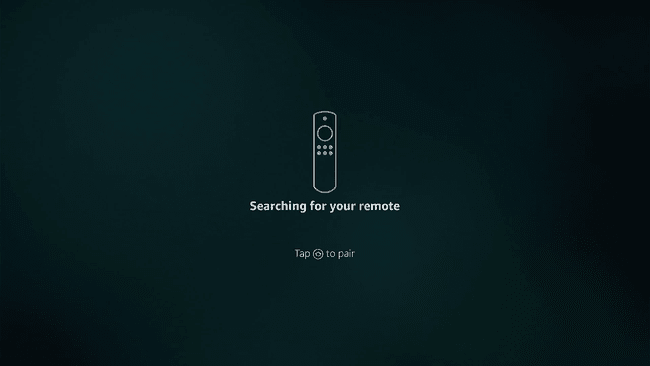
Tento krok nie je možné dokončiť bez fyzického diaľkového ovládača. Aj keď sa úspešne pripojíte k vzdialenej aplikácii Fire TV na svojom telefóne, stlačením tlačidla Domov v aplikácii sa nedostanete za tento krok.
-
Vyberte si svoj Jazyk.
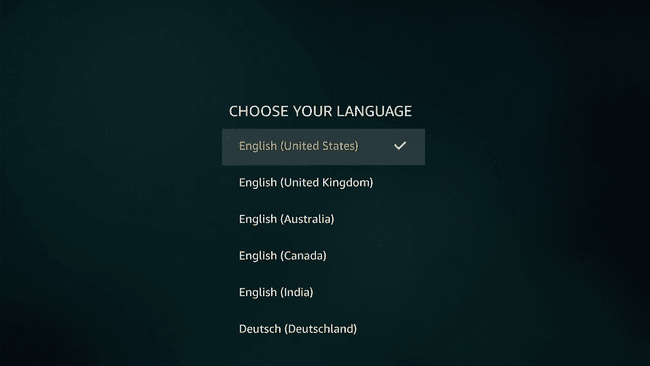
-
Vyberte Už mám účet na Amazone.

Ak ste si pri kúpe Fire TV Cube vybrali jednoduché nastavenie Wi-Fi, vaše informácie už budú v zariadení a tento krok nebudete musieť robiť.
-
Zadajte e-mailovú adresu, ktorú používate pre Amazon, a vyberte Ďalšie.

-
Zadajte svoje heslo a vyberte PRIHLÁSIŤ SA.
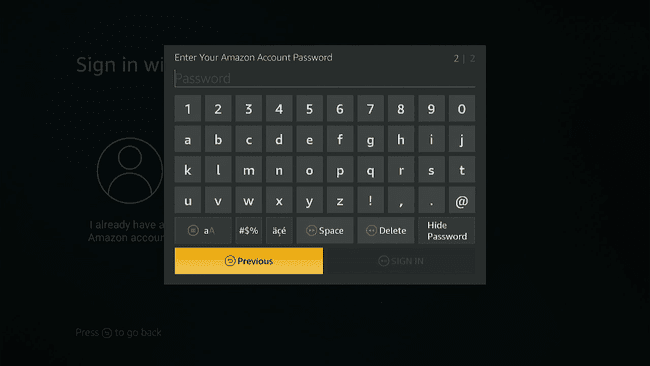
-
Ak to váš účet Amazon vyžaduje, zobrazí sa upozornenie s overovacím kódom. Vyberte Ďalšie.
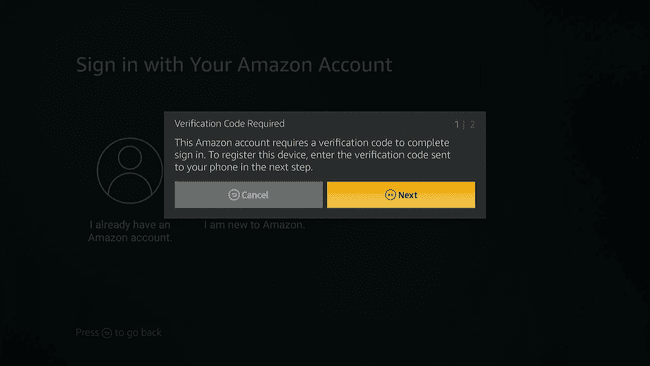
-
Zadajte overovací kód a vyberte PRIHLÁSIŤ SA.
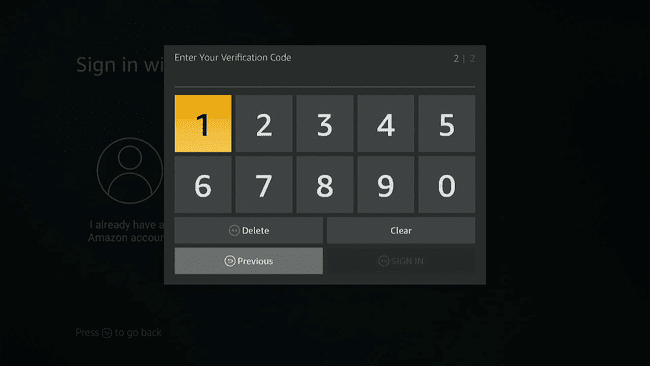
-
Vyberte ďalej.
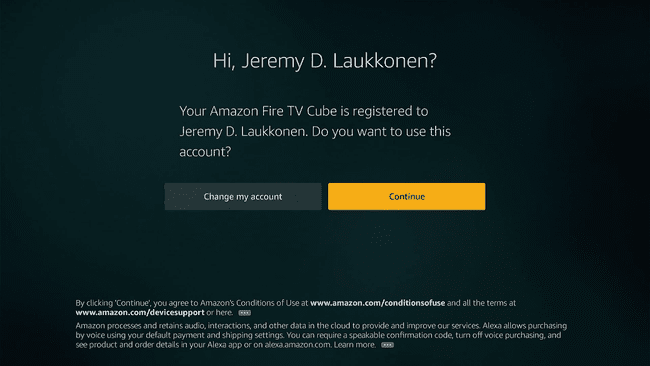
-
Vyberte Povoliť rodičovskú kontrolu alebo Žiadna rodičovská kontrola pokračovať.
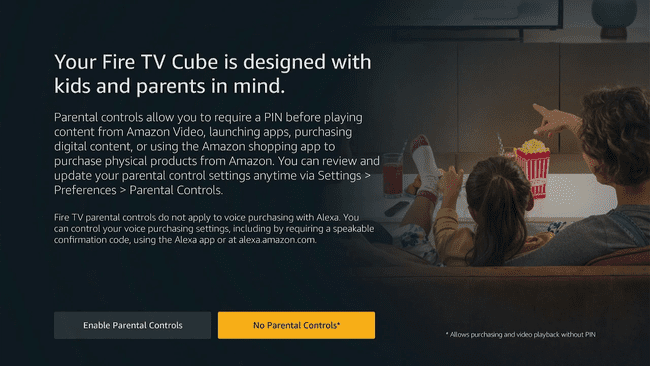
Ak zvolíte rodičovskú kontrolu, budete si musieť nastaviť PIN.
-
Vyberte Začať a postupujte podľa pokynov na obrazovke, ak potrebujete pomoc s výberom aplikácií na streamovanie, alebo Nie ďakujem ak si ich chcete neskôr stiahnuť sami.
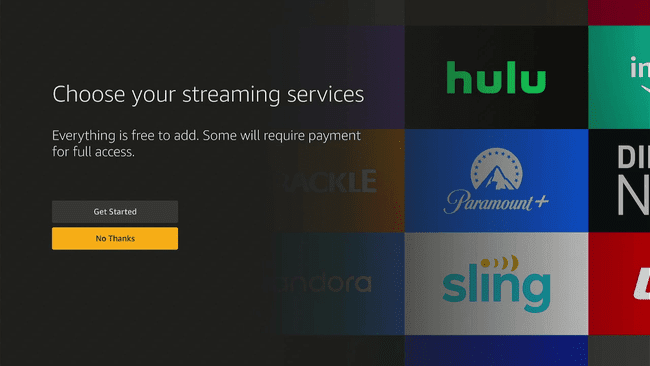
-
Vyberte Urobte to neskôr.
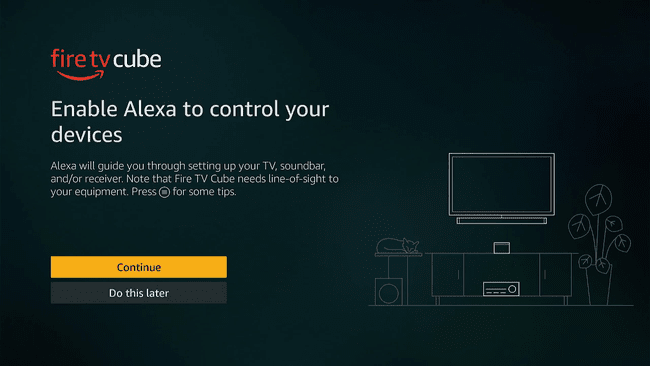
Ak chcete práve teraz stráviť čas nastavovaním ovládania zariadenia, vyberte ďalej namiesto toho a postupujte podľa pokynov na obrazovke.
-
Vyberte ďalej.
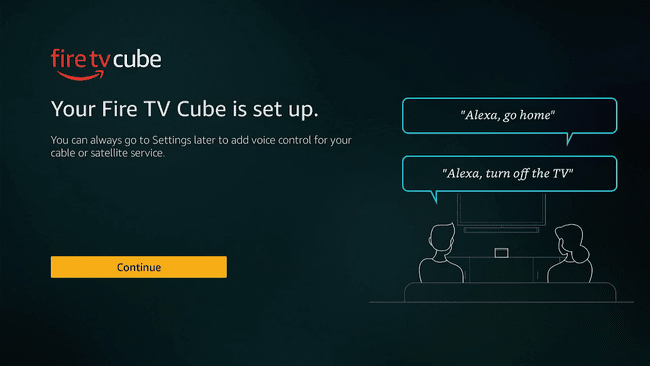
-
Vaša Fire TV Cube je pripravená na použitie.
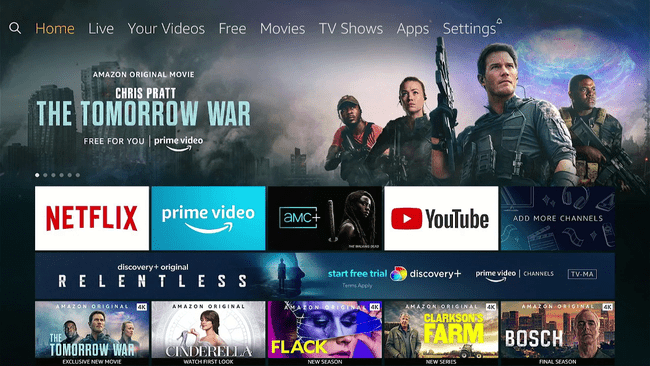
Ako získam svoj Fire TV Cube na ovládanie môjho televízora?
Vaša Fire TV Cube obsahuje niečo, čo sa nazýva an IR blaster, čo znamená, že ho môžete použiť na ovládanie väčšiny zariadení, ktoré používajú IR diaľkové ovládače. To zahŕňa väčšinu televízorov, soundbarov, Blu-ray a DVD prehrávačov a množstvo ďalších zariadení domácej zábavy. Niektoré stropné ventilátory a iné zariadenia a zariadenia možno dokonca ovládať pomocou IR blastera v Fire TV Cube.
Keď prvýkrát nastavíte svoj Fire TV Cube, zobrazí sa vám možnosť nastaviť zvukový panel a ďalšie zariadenia, čo zahŕňa možnosť ovládať ich pomocou infračerveného zariadenia. Ak ste sa rozhodli tento krok preskočiť alebo ste si zakúpili nové zariadenie, môžete kedykoľvek pridať nové zariadenia na ovládanie.
Tu je návod, ako prinútiť Fire TV Cube ovládať váš televízor:
-
Stlačte tlačidlo Domov tlačidlo na diaľkovom ovládači.

-
Vyberte nastavenie.
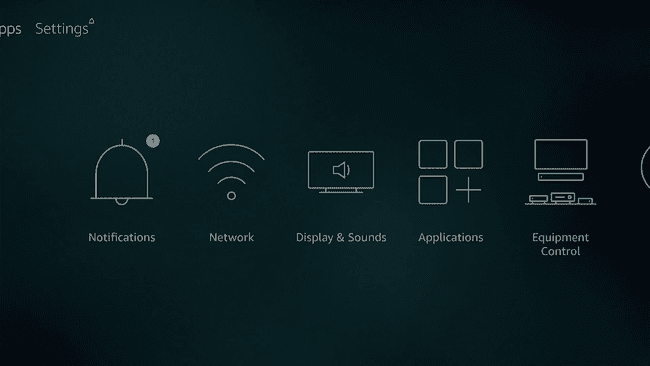
-
Vyberte Ovládanie zariadenia.
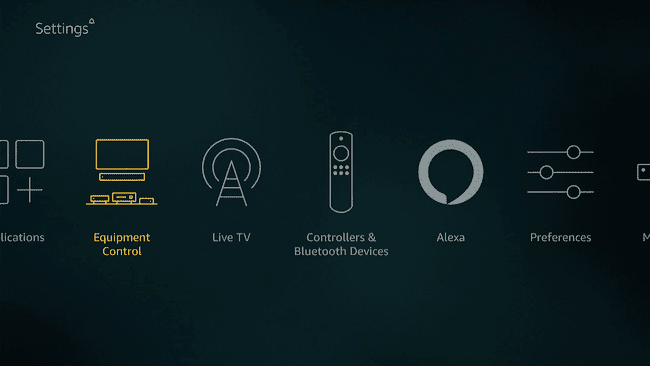
-
Vyberte Správa zariadenia.
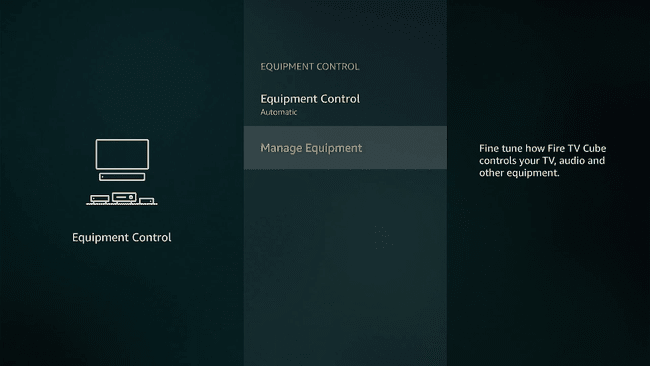
-
Vyberte Pridať vybavenie.

-
Vyberte TV.
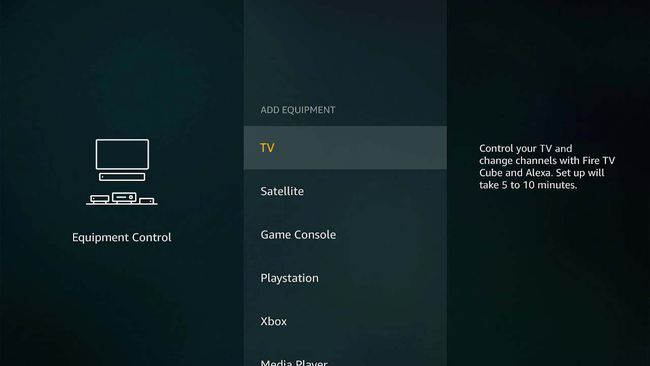
Ak chcete nastaviť Fire TV Cube na ovládanie rôznych typov zariadení, vyberte ho zo zoznamu namiesto TV.
-
Počkajte, kým Fire TV Cube vytvorí priamu viditeľnosť, a vyberte Ďalšie.
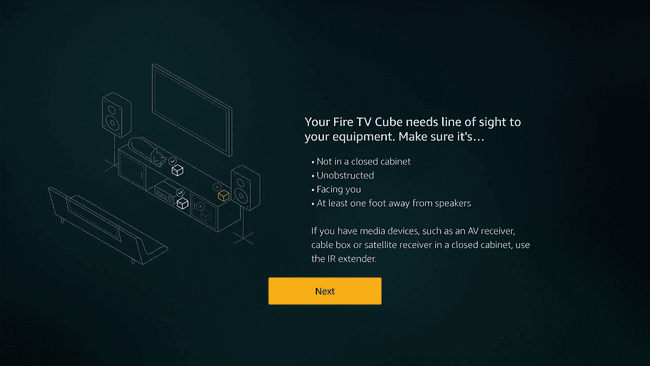
-
Vyberte Používam len svoj televízor, pokiaľ si momentálne nechcete nastaviť zvukový panel.
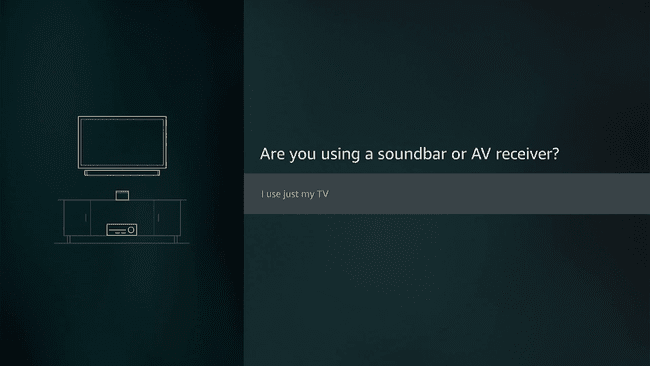
-
Kliknite Ďalšiea počkajte, kým sa TV vypne. Televízor sa bude opakovane zapínať a vypínať. Postupujte podľa pokynov na obrazovke, kým Fire TV Cube nebude mať plnú kontrolu nad televízorom.
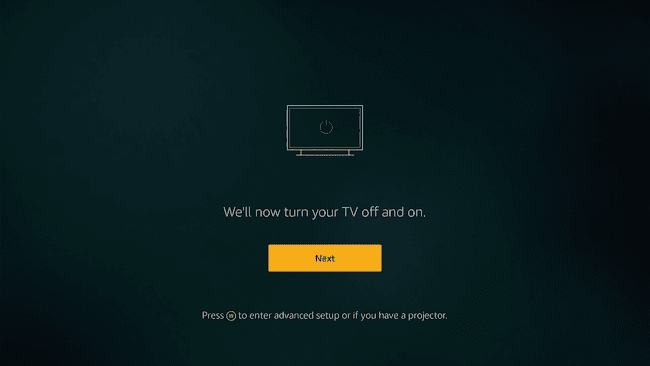
-
Fire TV Cube sa potom pokúsi ovládať zvuk vášho televízora. Počúvajte a sledujte výzvy a kliknite Áno keď všetko funguje.
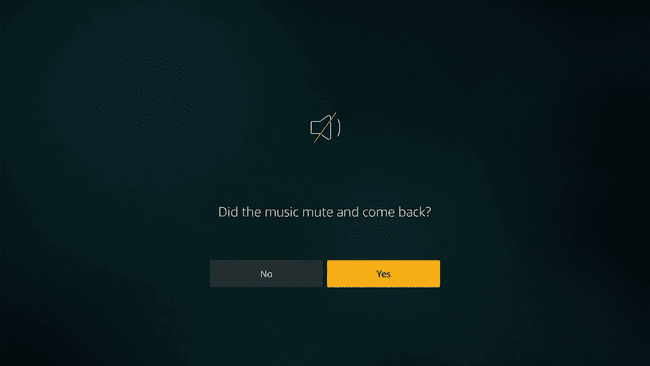
Po dokončení nastavenia kliknite na ďalej pre návrat na domovskú obrazovku.
Po nastavení môžete na ovládanie televízora používať hlasové príkazy ako: „Alexa, vypni môj TV“ alebo „Alexa, prepni na kanál 13“.
Tento postup zopakujte, ak chcete nastaviť Fire TV Cube na ovládanie iných zariadení, ako je váš káblový box alebo zvukový panel.
Ako sa Amazon Fire TV Cube pripája k televízoru?
Amazon Fire TV a Fire Stick používajú tvarový faktor dongle, čo znamená, že streamovacie zariadenie a vstup HDMI sú integrované. Vďaka tomu sa výnimočne ľahko nastavujú a používajú, pretože Fire TV alebo Fire Stick zapojíte priamo do vstupu HDMI na vašom televízore. Ak je to jediný druh streamovacieho zariadenia, ktoré ste kedy používali, možno vás bude zaujímať, ako presne sa Amazon Fire TV Cube pripája k vášmu televízoru.
Amazon Fire TV Cube sa pripája k televízorom cez HDMI rovnako ako Fire TV a Fire Stick, ale vyžaduje HDMI kábel. Ak sa pozriete na zadnú stranu Fire TV Cube, nájdete výstup HDMI, ktorý vyzerá rovnako ako vstupy HDMI vo vašom televízore. Ak sa chcete pripojiť, zapojte kábel HDMI do tohto výstupného portu a potom zapojte druhý koniec do jedného zo vstupných portov HDMI na vašom televízore.
Ak ste zvedaví, ako môže Fire TV Cube ovládať televízor, je to dosiahnuté prostredníctvom bezdrôtového pripojenia. Väčšina televízorov využíva infračervené diaľkové ovládanie, ktoré využíva impulzy neviditeľného infračerveného svetla na odosielanie príkazov na zapnutie, vypnutie, nastavenie hlasitosti a všetko ostatné. Fire TV Cube obsahuje IR blaster schopný vysielať rovnaké impulzy infračerveného svetla a má tiež rovnaké informácie naprogramované v univerzálnom diaľkovom ovládači.
Keď poviete Fire TV Cube, aký druh televízora máte, vyhľadá správne signály na ovládanie vášho druhu televízora a potom ich odošle cez IR blaster. Rovnakú techniku je možné použiť aj na ovládanie vášho soundbaru a rôznych iných zariadení.
Prečo môj Fire TV Cube nefunguje?
Existuje veľa problémov, ktoré môžu spôsobiť, že Fire TV Cube nebude fungovať, od poškodenej aktualizácie po nefunkčnú aplikáciu a dokonca aj zlyhaný hardvér. Tu sú niektoré z najbežnejších problémov Fire TV Cube a potenciálne opravy:
- Problém so streamovaním alebo prehrávaním médií: Skúste reštartovať Fire TV Cube tak, že ho odpojíte od napájania a znova zapojíte. Ak to nefunguje, uistite sa, že máte silný signál Wi-Fi, a ak je to možné, skúste sa pripojiť cez Ethernet. Resetovanie sieťového hardvéru môže pomôcť, ak je vaše pripojenie pomalé.
- Pomalý výkon alebo chybná prevádzka: Skontroluj aktualizácie. Prejdite na nastavenie > My Fire TV > O > Skontroluj aktualizácie > Inštalovať aktualizácie. Ak sa problém týka iba jednej aplikácie, môže pomôcť odinštalovanie a opätovná inštalácia aplikácie.
- Fire TV Cube nereaguje: Ak máte obrázok, ale nereaguje, skontrolujte, či je diaľkové ovládanie funkčné, má dobré batérie a je spárované. Ak áno, skúste reštartovať Fire TV Cube tak, že ho odpojíte od napájania a potom ho znova zapojíte. Ak to nefunguje, možno ho budete musieť resetovať.
- Televízna obrazovka je prázdna: Fire TV Cube možno nie je zapojený, nemusí byť pripojený k televízoru alebo je vybratý nesprávny vstup. Uistite sa, že TV a Fire TV Cube sú zapojené a prepojené spolu a že je vybratý správny vstup. Ak používate Fire TV Cube druhej generácie, uistite sa, že používate vysokorýchlostný kábel HDMI.
- Počas prevádzky nie je počuť zvuk: Skontrolujte hlasitosť televízora a soundbaru, aby ste sa uistili, že nie sú nastavené príliš nízko. Ak používate zvukovú lištu, uistite sa, že je vybratá ako zvukový výstup. Môžete tiež skúsiť prejsť na iný kábel HDMI. Ak používate rozbočovač HDMI, skúste sa dočasne pripojiť priamo k televízoru a zistite, či sa tým problém nevyrieši.
FAQ
-
Ako nastavím Fire TV Cube s AV prijímačom?
Najprv pripojte AV receiver k TV pomocou HDMI kábla a potom pripojte Fire TV Cube k AV prijímač s iným káblom HDMI (ak chcete 4K, použite port s podporou 4K na AV prijímači video). Pomocou diaľkového ovládača upravte nastavenia zobrazenia a zvuku.
-
Ako môžem použiť Netflix na Fire TV Cube?
Na domovskej obrazovke Amazon Fire TV Cube vyberte Vyhľadávanie > Netflixa potom vyberte Netflix. Vyberte si zadarmo alebo Stiahnuť ▼a potom vyberte Otvorené. Vyberte Prihlásiť saa potom sa prihláste pomocou svojho používateľského mena a hesla Netflix. Teraz môžete používať Netflix na Fire TV Cube.
